Snagit se présente comme un outil performant de capture d’écran, intégrant également la saisie d’images, la captation et des fonctions d’enregistrement audio/vidéo. Ce logiciel permet de sélectionner une zone spécifique de l’écran et de la saisir rapidement. Toutefois, comme toute autre application, il présente des limitations. Ces dernières peuvent être palliées grâce à des alternatives, souvent gratuites, dotées de fonctionnalités intéressantes. Cet article propose une liste de programmes concurrents qui peuvent se substituer à Snagit, tout en détaillant le comparatif entre Jing et Snagit, afin de vous aider à faire le meilleur choix. Poursuivez votre lecture pour découvrir les solutions disponibles en matière de capture et d’enregistrement d’écran.
Les 25 meilleures alternatives gratuites à Snagit
Plusieurs aspects de Snagit peuvent inciter les utilisateurs à rechercher des alternatives :
- Snagit n’intègre pas d’éditeur vidéo.
- Il n’est pas possible d’extraire le texte des captures d’écran réalisées.
- Le coût du logiciel est élevé, oscillant entre 29,99 $ et 49,99 $, ce qui le place dans une fourchette de prix relativement haute.
- Les mises à niveau sont également payantes, ce qui peut être un frein pour de nombreux utilisateurs.
Ces raisons pourraient vous amener à reconsidérer votre choix d’application pour l’enregistrement d’écran. Prenez connaissance de la liste suivante d’alternatives gratuites à Snagit, incluant des comparatifs comme Greenshot vs Snagit et Jing vs Snagit, afin de déterminer l’outil le plus adapté à vos besoins.
1. Icecream Screen Recorder
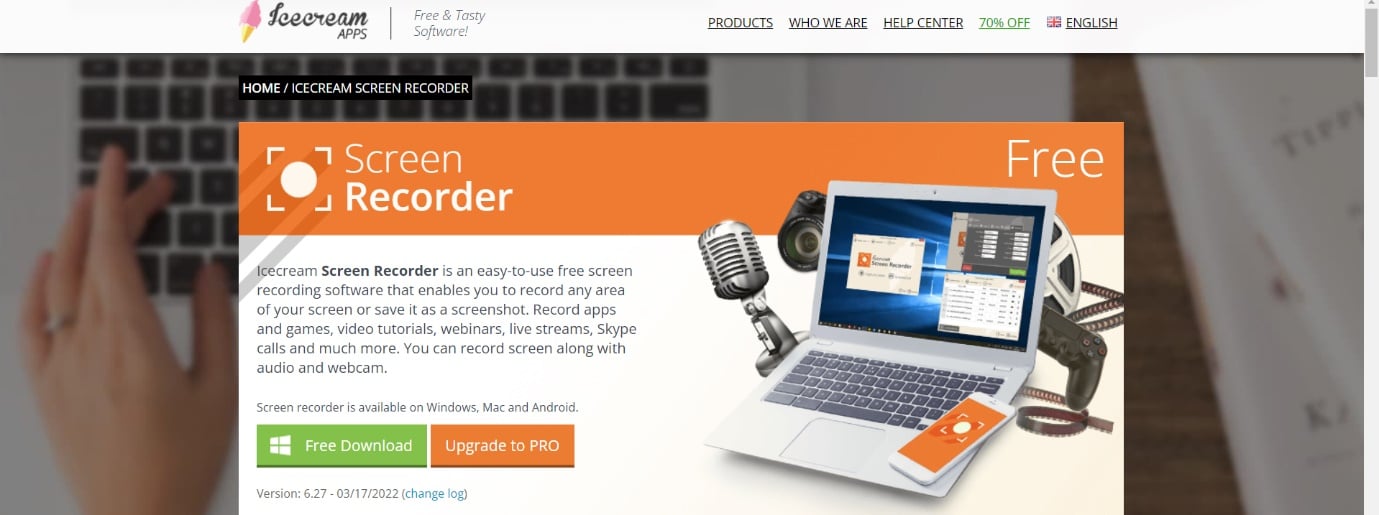
Icecream Screen Recorder est un programme simple d’enregistrement d’écran permettant de capturer n’importe quelle partie de l’écran de votre ordinateur.
- Cette alternative à Snagit peut être utilisée pour enregistrer des tutoriels vidéo, des applications, des jeux, des diffusions en direct, des conversations Skype, des webinaires, etc.
- Il est compatible avec les plateformes Windows, Mac et Android.
- Il permet d’enregistrer une portion spécifique de l’écran ou l’écran complet.
- Vous avez la possibilité d’ajouter du texte, des formes et des flèches à vos enregistrements d’écran.
- Icecream Screen Recorder peut être utilisé pour enregistrer des jeux 3D en plein écran.
- Les enregistrements peuvent être facilement téléchargés sur YouTube, Dropbox et Google Drive.
- Le logiciel offre également la possibilité d’enregistrer le son du microphone et les sons du système.
2. Screenpresso
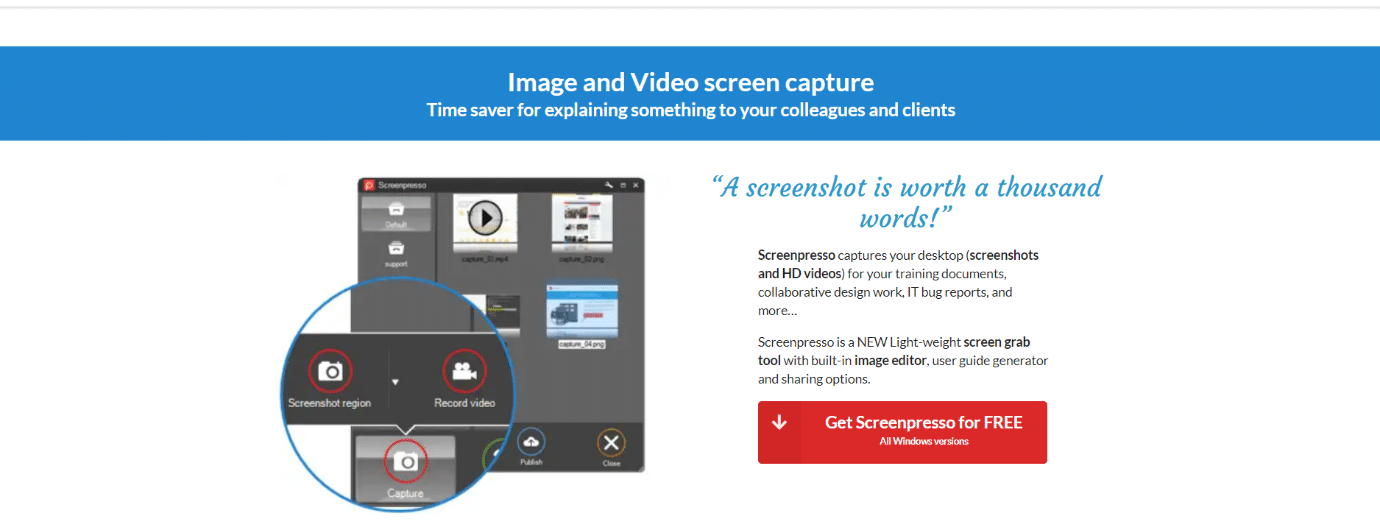
Screenpresso est un outil de capture d’écran performant et une alternative sérieuse à Snagit.
- Il permet de stocker les captures dans différents formats et de conserver l’historique des prises.
- Les images peuvent être enregistrées en fichiers PDF, documents MS Word ou HTML.
- Cet outil de capture d’écran, léger et puissant, intègre une fonction d’édition d’images.
- Des flèches, bulles de texte et zones de texte sont disponibles pour mettre en évidence des éléments des captures.
- Les enregistrements peuvent être partagés instantanément via Screenpresso Cloud grâce à une URL publique.
- Le partage est également possible via Microsoft OneDrive, Google Drive, Twitter, Dropbox ou Evernote.
3. iFun Screenshot
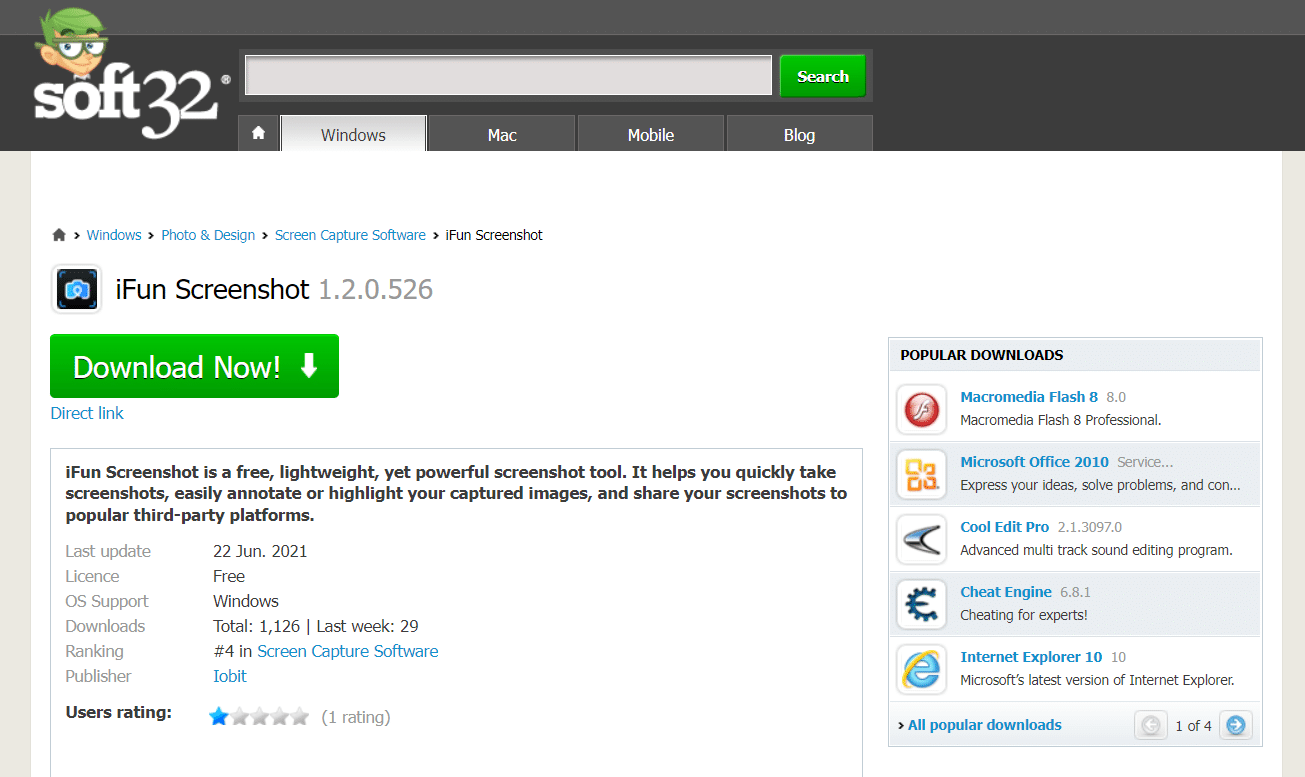
iFun Screenshot est un logiciel conçu pour prendre des captures d’écran sur ordinateur.
- Il facilite la modification et le partage des captures.
- Il peut capturer des fenêtres défilantes.
- Un instantané peut être enregistré sur le disque dur ou copié dans le presse-papier.
- Le partage est pris en charge sur de nombreuses plateformes de réseaux sociaux comme Instagram, Facebook et Twitter.
- L’interface utilisateur est soignée.
- Les paramètres sont facilement modifiables.
- Il est possible d’enregistrer le son simultanément à la capture de l’écran.
- Le logiciel prend en charge plusieurs langues pour une meilleure localisation.
4. Ashampoo Snap
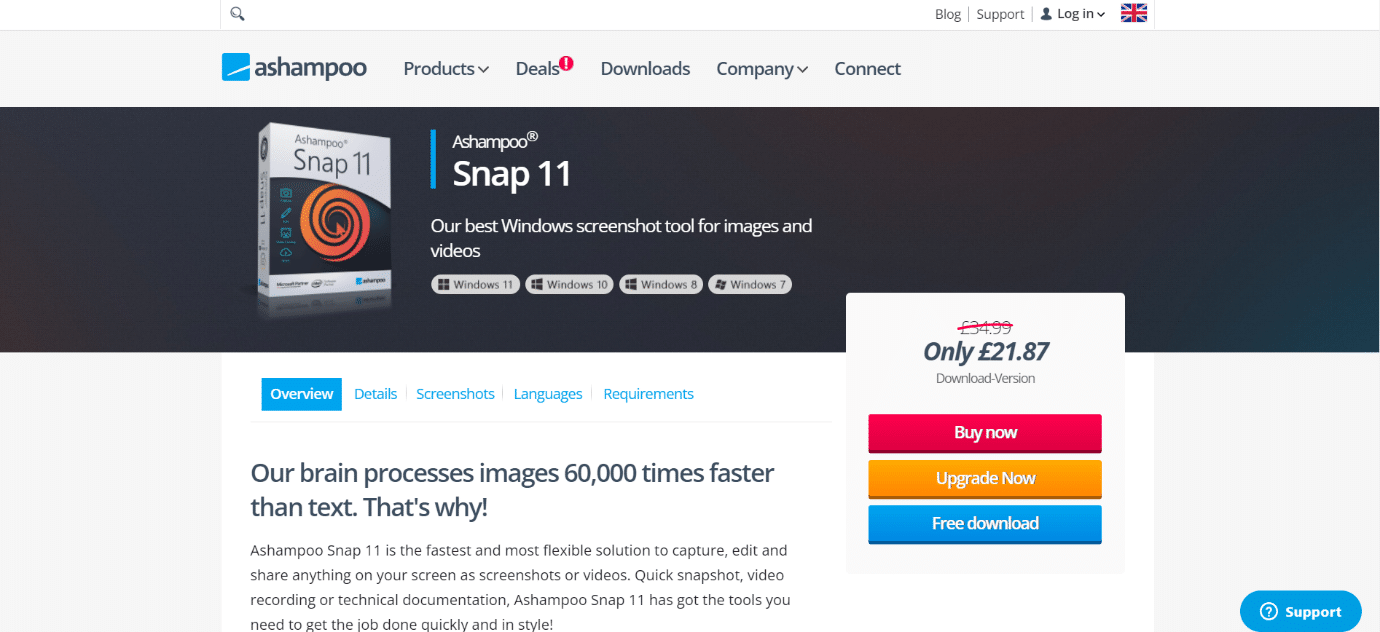
Ashampoo Snap est une application sophistiquée pour la capture d’écran et la création de vidéos.
- Le logiciel permet également de capturer des écrans de jeux 3D en plein écran.
- Il capture toutes les fenêtres de bureau visibles en temps réel comme un seul et unique objet.
- Flexibilité et précision sont au rendez-vous pour vos prises.
- Tout contenu à l’écran peut être capturé et modifié, et toutes les informations peuvent être affichées sur une seule et même image.
- L’outil permet la création de vidéos en temps réel.
- Le logiciel d’enregistrement d’écran peut être utilisé sur n’importe quelle version de Windows.
5. PicPick
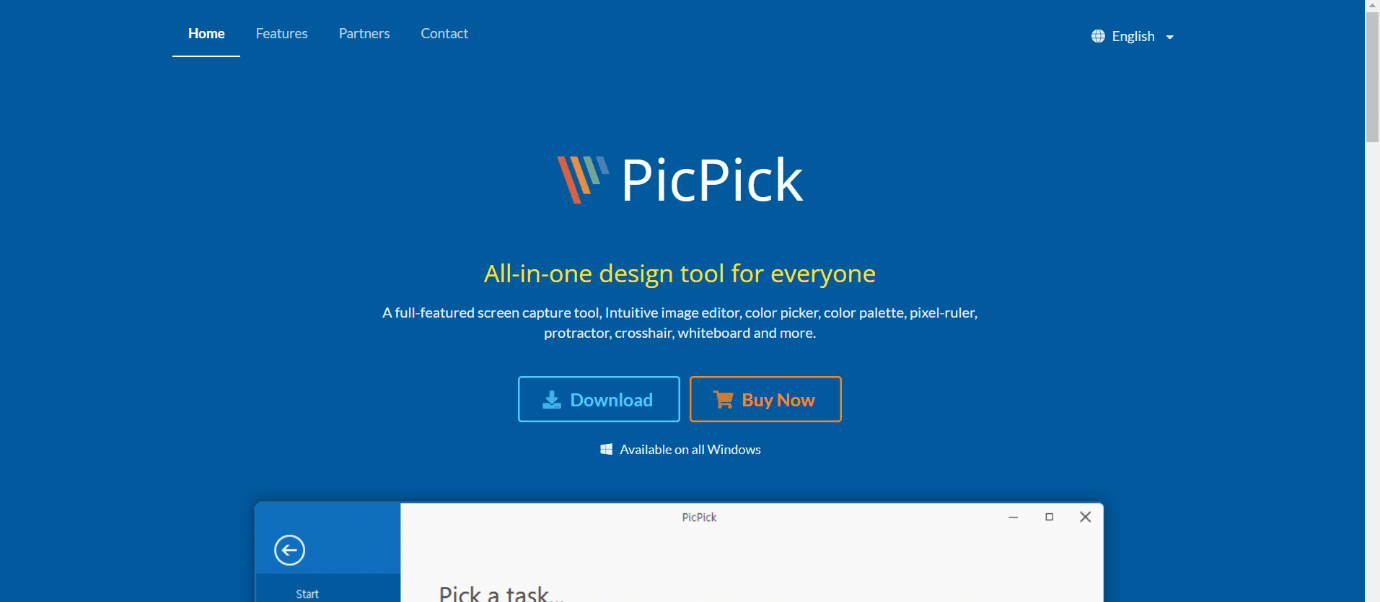
PicPick est un utilitaire de capture d’écran qui vous permet de saisir des images de l’écran de votre ordinateur. C’est l’une des alternatives gratuites à Snagit avec les fonctionnalités les plus intéressantes.
- Il permet de capturer un instantané de l’écran complet, des fenêtres défilantes ou d’une zone sélectionnée du bureau.
- De nombreux outils d’édition sont disponibles, tels qu’un sélecteur de couleurs, une règle de pixels et une palette de couleurs.
- La version gratuite ne donne pas accès aux mises à jour automatiques ou au support technique.
- Il est possible d’annoter les photos avec du texte, des flèches et des formes.
- Un widget flottant, la Capture Bar, facilite la prise de captures d’écran.
Passons maintenant à la comparaison Jing vs Snagit pour mieux comprendre les deux outils.
6. TechSmith Capture (anciennement Jing)
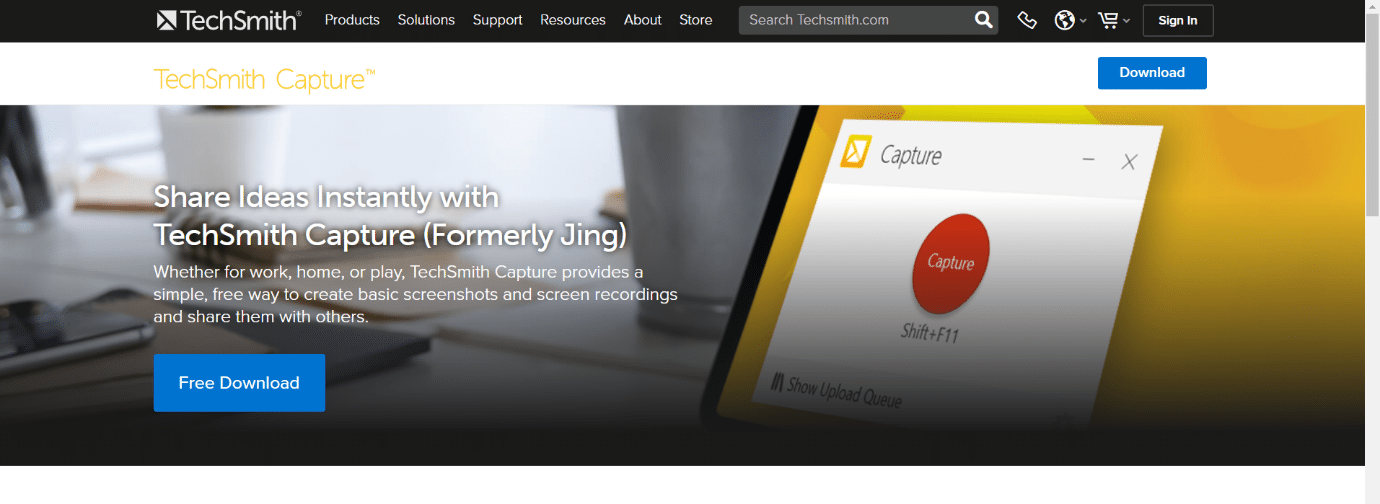
TechSmith Capture, anciennement Jing, est un outil de capture d’écran. La comparaison Jing vs Snagit est un débat ancien, car les deux applications possèdent des atouts intéressants. Voici les fonctionnalités à comparer dans Jing vs Snagit :
- Les captures sont téléchargées sur screencast.com et une URL est fournie pour le partage.
- Il permet d’enregistrer l’écran en vidéo.
- Des versions du logiciel de capture d’écran sont disponibles pour Windows et Mac OS X.
- Jing est simple à utiliser et possède une interface intuitive.
- Il facilite le partage instantané des captures d’écran.
- Les captures et les URL peuvent être partagées sur des sites de réseaux sociaux, tels que YouTube et Flickr.
- Il permet de supprimer les marques des captures d’écran, ce qui donne un avantage à Jing dans le comparatif Jing vs Snagit.
7. Outil de capture
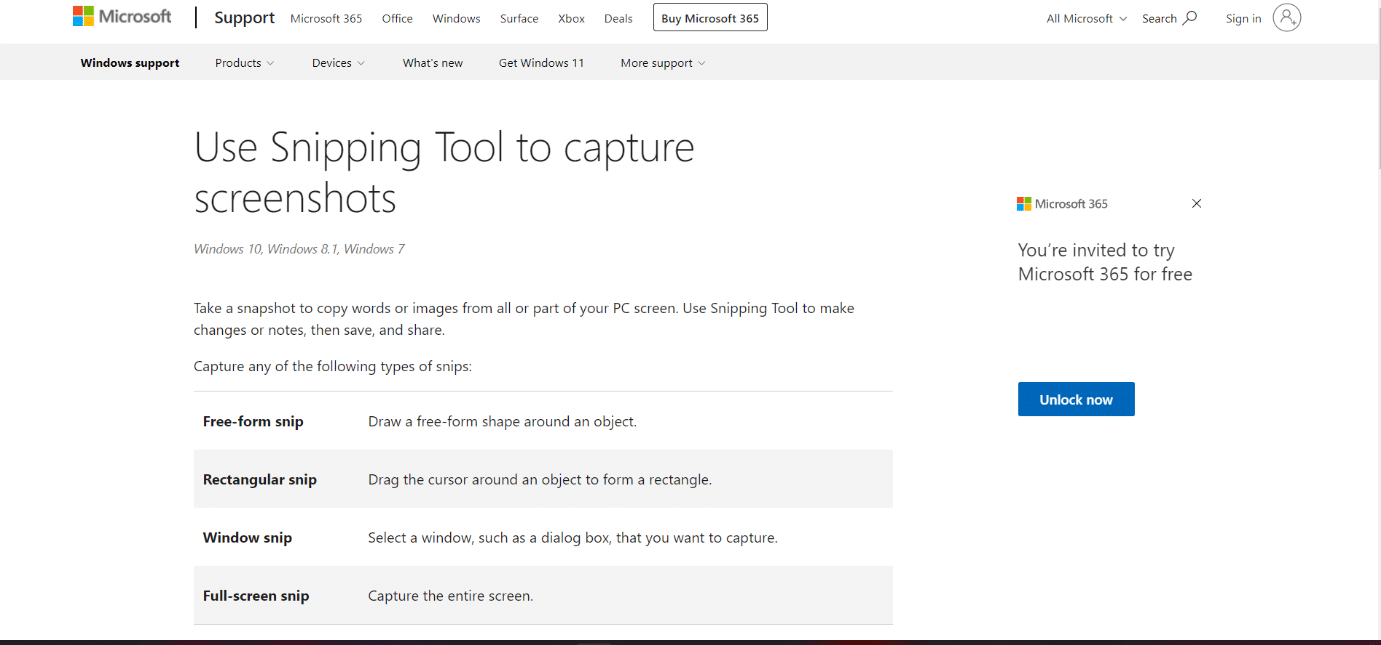
L’application Outil de capture vous permet de prendre des captures d’écran de votre écran d’ordinateur. Voici les attributs de cette alternative à Snagit :
- Il permet de capturer le plein écran ou une zone sélectionnée de l’écran, sous forme rectangulaire.
- L’outil est préinstallé sur Windows Vista et les versions ultérieures.
- L’outil de capture permet de découper une fenêtre ouverte, une zone rectangulaire, une zone de forme libre ou le plein écran.
- Si vous cherchez un outil de capture d’écran basique sans vouloir dépenser de l’argent, l’Outil de capture de Windows est une alternative viable à Snagit.
- Il est possible d’annoter ou de modifier les captures.
- L’outil est dédié aux utilisateurs Windows.
- Les captures peuvent être modifiées avec un stylo de couleur, un surligneur et d’autres outils.
- Les images capturées peuvent être enregistrées aux formats PNG, GIF et JPEG.
- L’écran peut être copié après avoir été capturé, et il peut être collé à nouveau si nécessaire.
8. FireShot
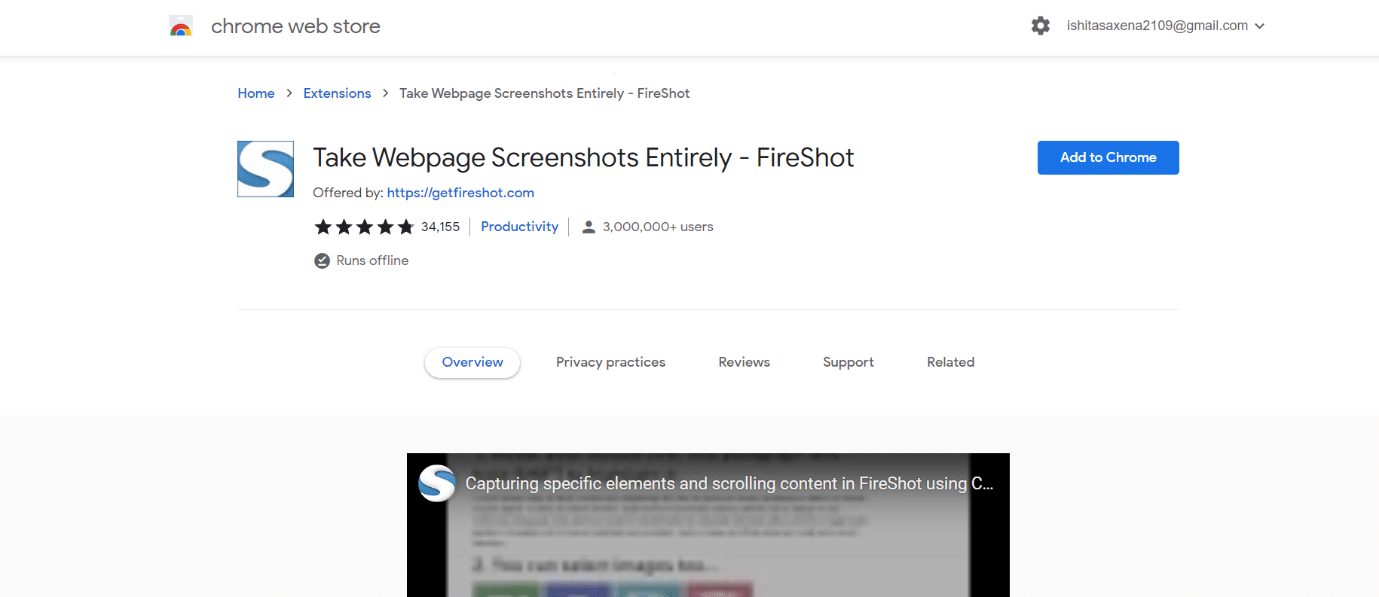
Fireshot est une excellente application de capture d’écran qui vous permet de réaliser rapidement des captures répondant aux besoins de votre entreprise.
- FireShot est un utilitaire logiciel d’instantané pour Windows qui permet de prendre des captures d’écran de pages web, d’effectuer des ajustements rapides et d’ajouter des commentaires textuels.
- Cette alternative à Snagit permet d’annoter et de mettre en évidence des zones de la capture d’écran.
- Les captures d’écran peuvent être enregistrées sur le disque aux formats PNG, JPEG et PDF.
- Il est possible d’envoyer les images capturées via Gmail ou de les copier dans le presse-papier.
9. TinyTake
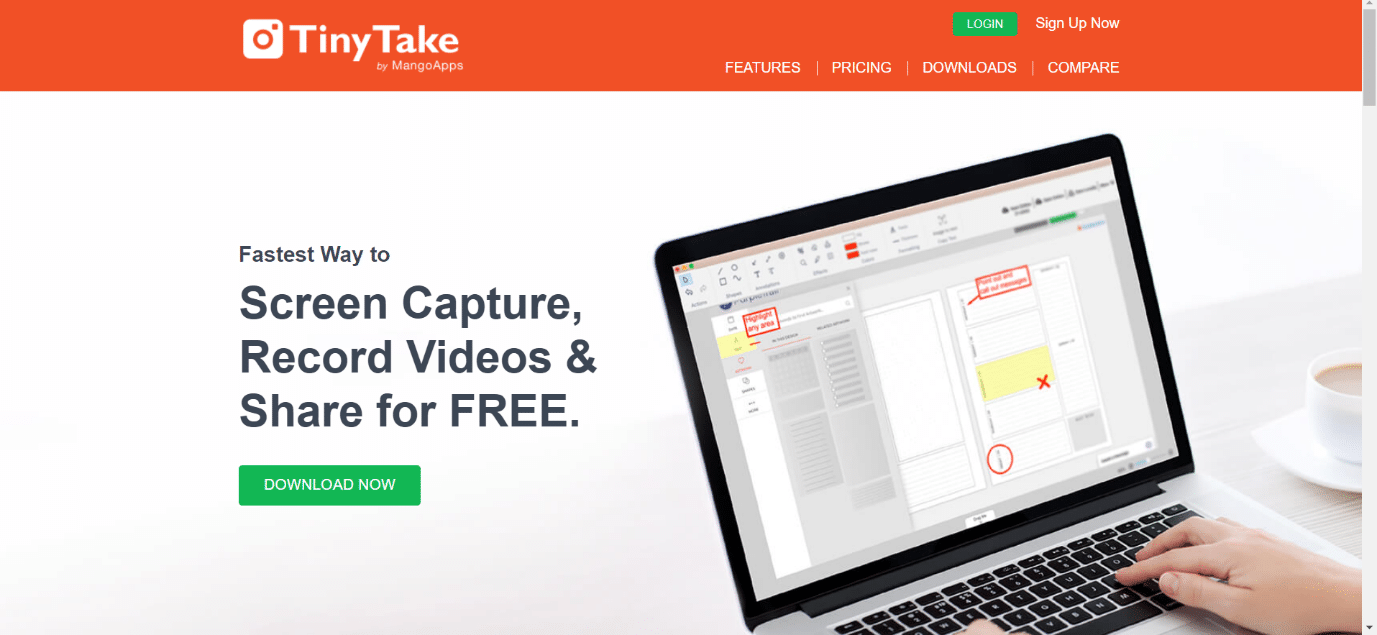
TinyTake capture n’importe quel écran, que ce soit une région ou une zone définie par l’utilisateur.
- Des outils de mise en évidence, avec stylo de couleur et photos, sont disponibles.
- TinyTake est similaire à Screenrec en ce sens qu’il permet la capture gratuite de vidéos et d’images.
- C’est un remplacement gratuit de Snagit avec des zones de texte, des flèches et des légendes de photos personnalisables.
- Il est possible d’ajouter du texte à votre enregistrement et de le partager sur internet.
- L’interface de base et les fonctionnalités sont simples à appréhender.
- L’outil ne peut être utilisé que sur un PC sous Windows.
- Un logiciel gratuit de capture d’écran et d’enregistrement vidéo est proposé.
- Il est possible de capturer l’écran entier ou une section spécifique.
- La section sélectionnée de l’instantané peut être masquée afin de dissimuler les détails sensibles.
- La durée d’enregistrement vidéo est limitée à 5 minutes.
- Il garde également la trace des parties de l’écran qui sont utilisées.
10. Greenshot
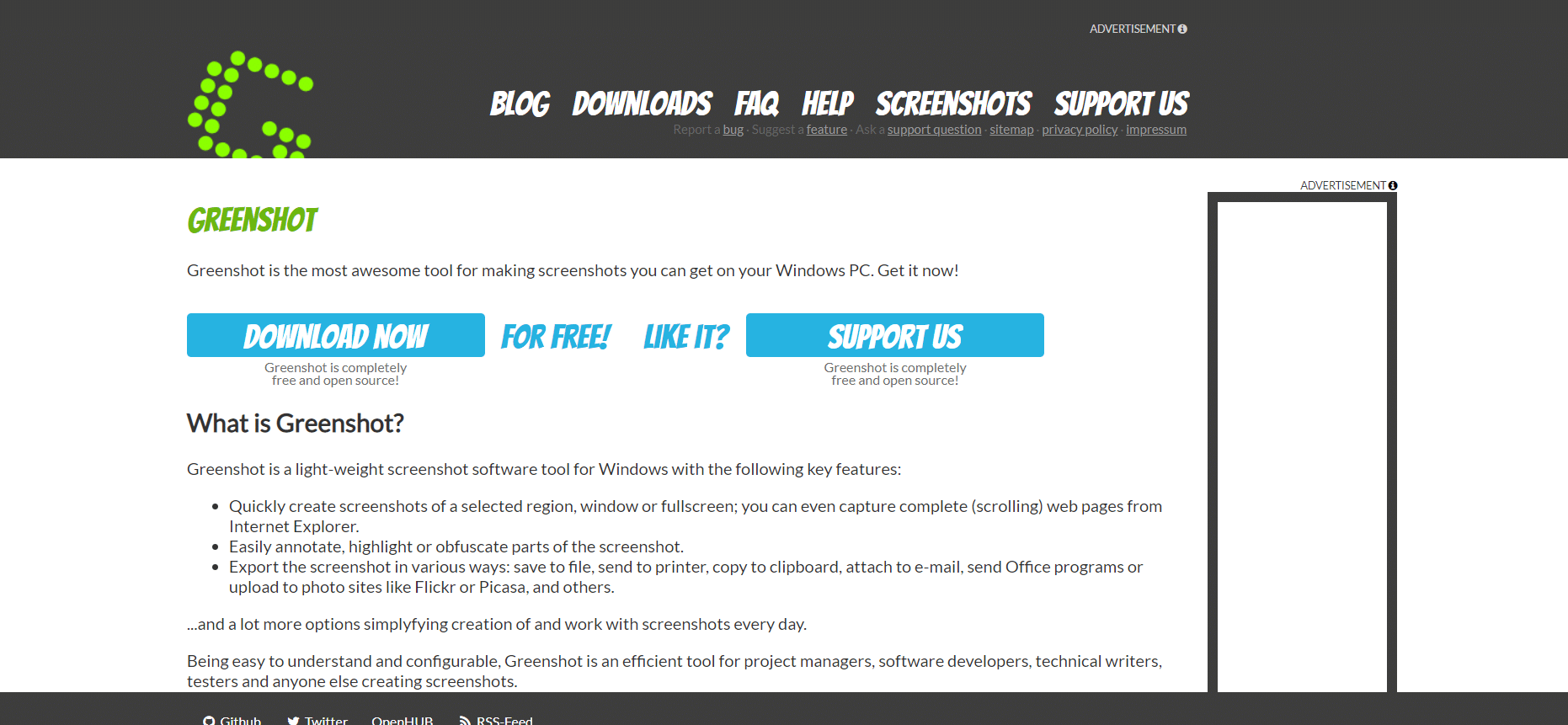
Après la comparaison Jing vs Snagit, concentrons-nous sur Greenshot vs Snagit. Greenshot est un logiciel gratuit de capture d’écran.
- Greenshot est disponible au téléchargement gratuitement pour Windows.
- Ce concurrent de Snagit permet de capturer rapidement des captures d’écran d’une région, d’une fenêtre ou d’un écran entier sélectionnés.
- Les navigateurs Google Chrome, Internet Explorer et autres permettent également de capturer des pages web défilantes.
- Vous pouvez utiliser cette alternative à Snagit pour saisir rapidement un instantané d’une zone spécifiée.
- Les utilisateurs Mac doivent payer 1,99 $ afin d’aider Greenshot à couvrir ses dépenses.
- L’outil est compatible avec toutes les versions du système d’exploitation Windows.
- Il est facile d’annoter, de mettre en évidence ou de masquer une partie de la capture d’écran.
11. Screenshot Captor
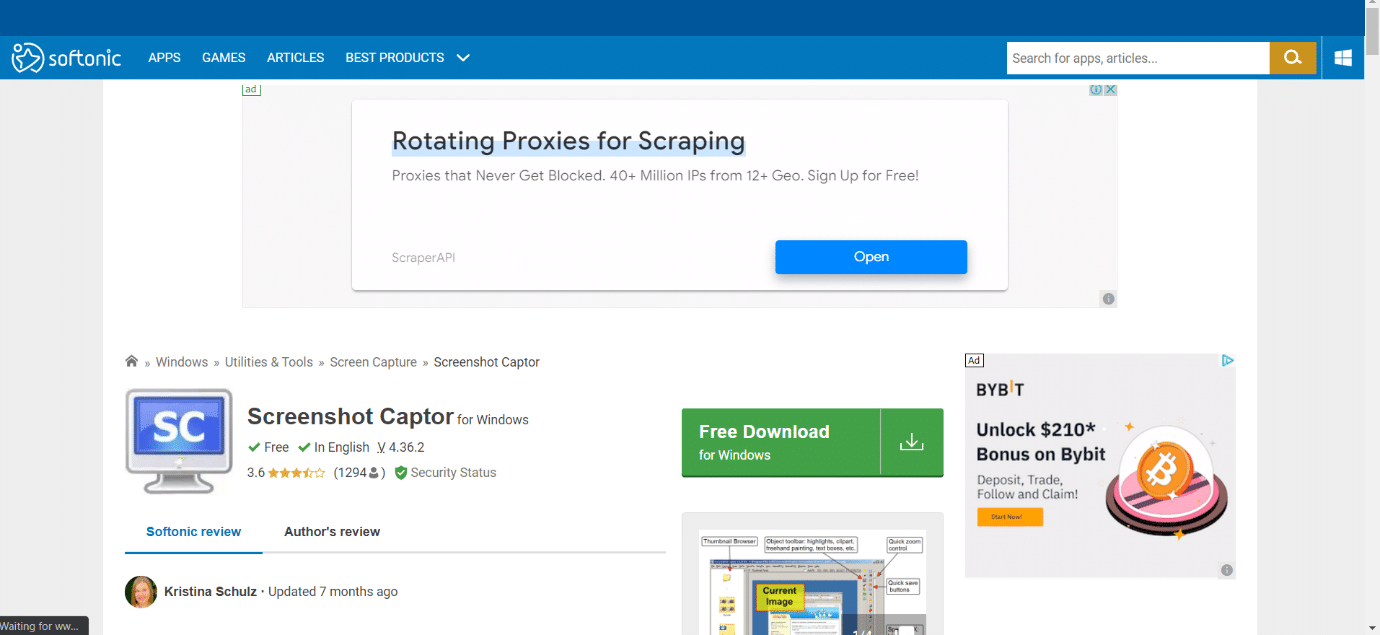
Screenshot Captor permet de prendre des captures d’écran en mode plein écran, d’une zone spécifiée, d’une fenêtre défilante, d’une fenêtre de taille fixe et d’autres modes. C’est un concurrent de Snagit performant en raison des caractéristiques suivantes :
- Il permet de saisir rapidement de nombreuses captures d’écran du moniteur.
- Cet outil de capture d’écran est simple d’utilisation.
- Screenshot Captor est une alternative gratuite à Snagit pour Windows.
- Il permet d’utiliser une webcam pour prendre des images.
- Il réduit automatiquement les marges excessives des photos prises.
- Les outils tiers personnalisables tels que les navigateurs de fichiers et les éditeurs d’images sont pris en charge.
12. ShareX
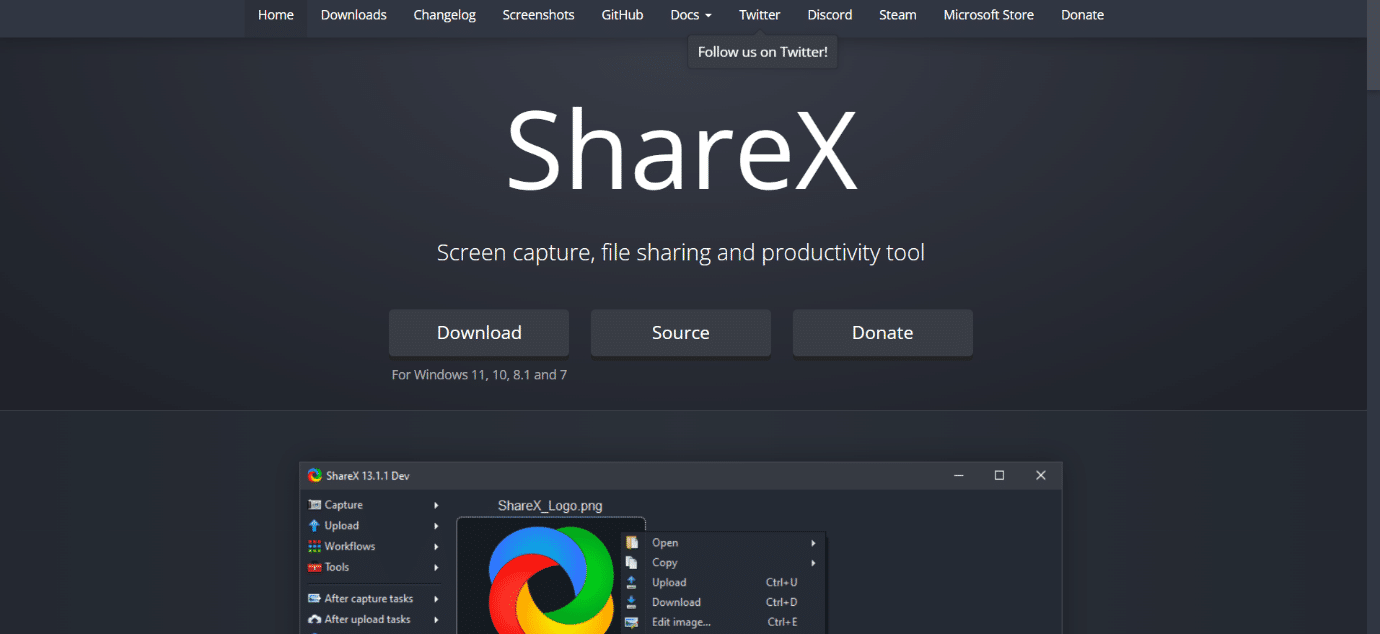
ShareX est un programme de capture d’écran gratuit, open-source, léger et sans publicité.
- La capture d’écran, l’enregistrement d’écran, le partage de fichiers et les outils de productivité sont tous intégrés.
- ShareX est compatible avec Windows.
- Cette alternative gratuite à Snagit facilite le partage des captures d’écran.
- Des processus personnalisables sont proposés.
- Plusieurs utilitaires sont inclus, comme un sélecteur de couleur d’écran, un éditeur d’images et un générateur de code QR.
13. SnapCrab
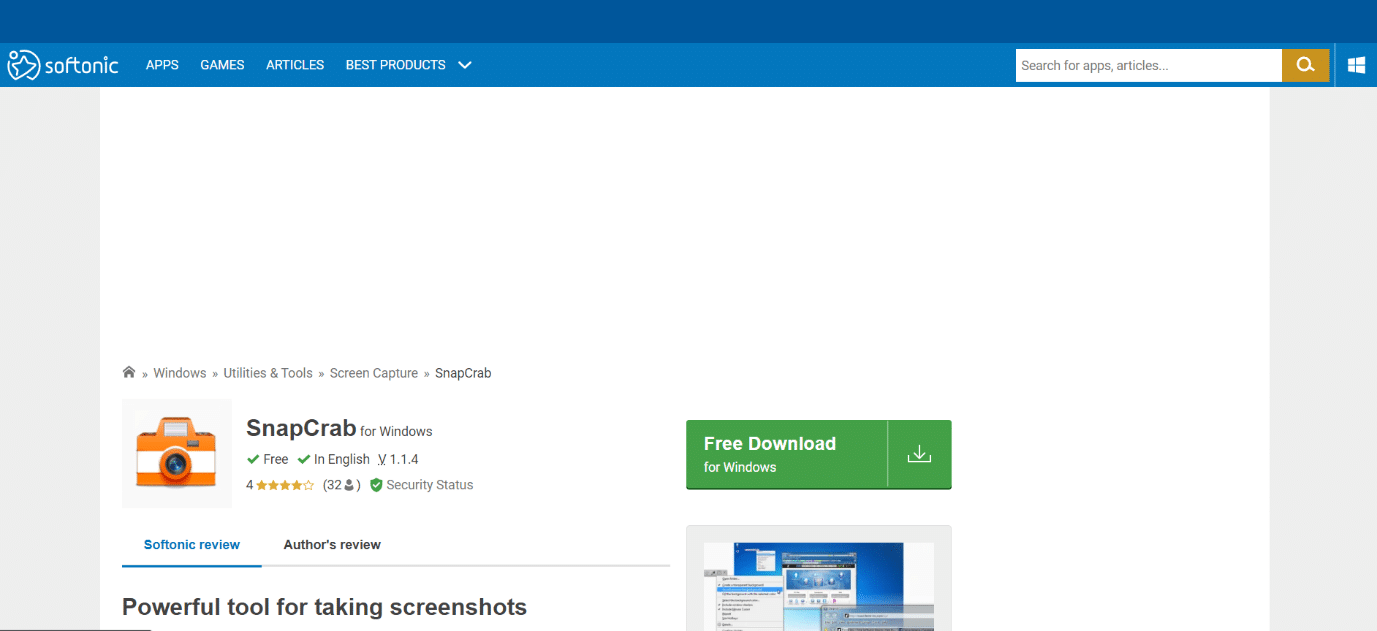
SnapCrab prend des photos dans la zone définie par l’utilisateur, en plein écran, et les enregistre sous forme de fichiers JPEG, PNG ou GIF.
- Il inclut une fonction de retardateur permettant à l’utilisateur de spécifier l’heure à laquelle une image doit être automatiquement capturée.
- Un logiciel de capture d’écran est disponible pour la plateforme Windows.
- Plusieurs options de personnalisation sont proposées, comme la possibilité de choisir le raccourci clavier ou de personnaliser la manière dont une capture d’écran est prise.
14. Lightscreen
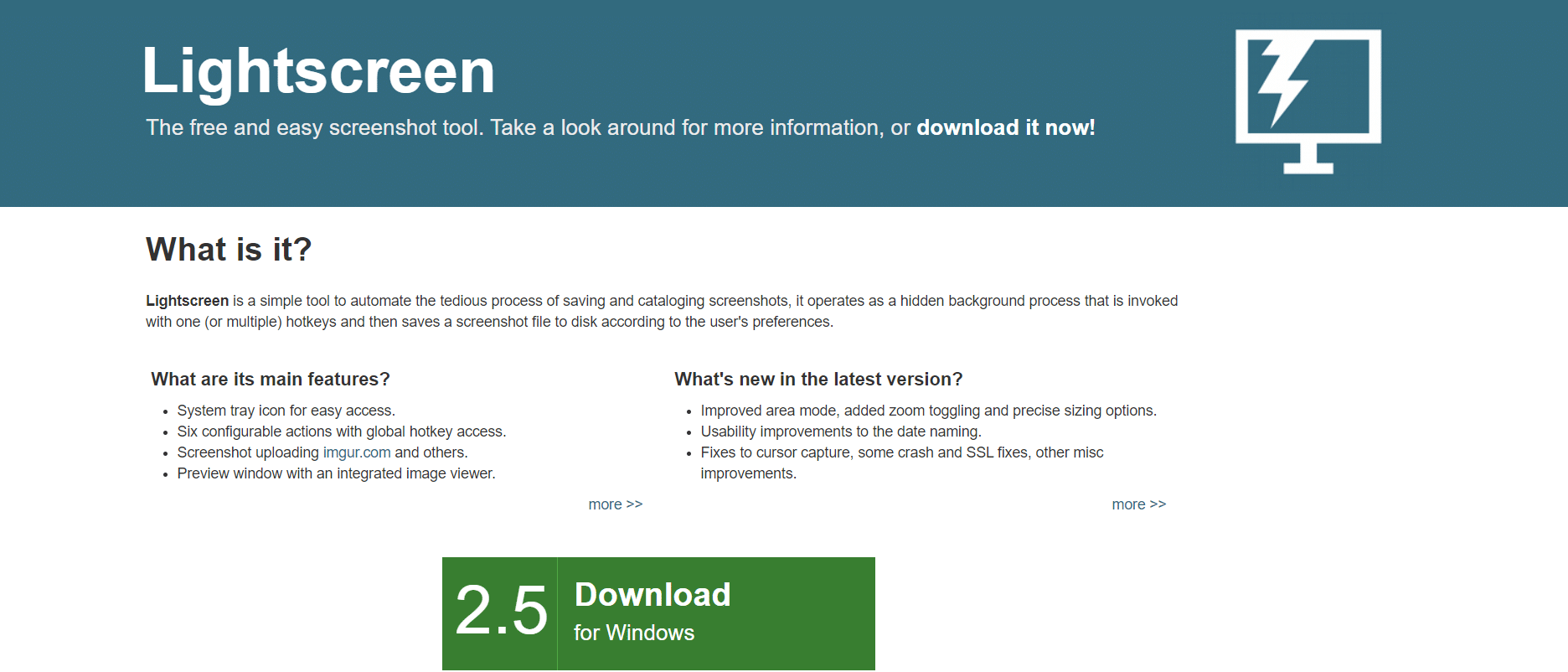
Lightscreen est un programme de capture d’écran simple et un concurrent de Snagit important.
- L’application permet d’automatiser l’enregistrement et la catégorisation des captures d’écran.
- Une icône de la barre d’état système offre un accès rapide.
- L’outil de capture d’écran est disponible pour Windows et Linux.
- La fenêtre peut être prévisualisée grâce à la visionneuse d’images intégrée.
- Des activités personnalisées peuvent être effectuées grâce à la fonction d’accès au raccourci global.
15. Gadwin PrintScreen
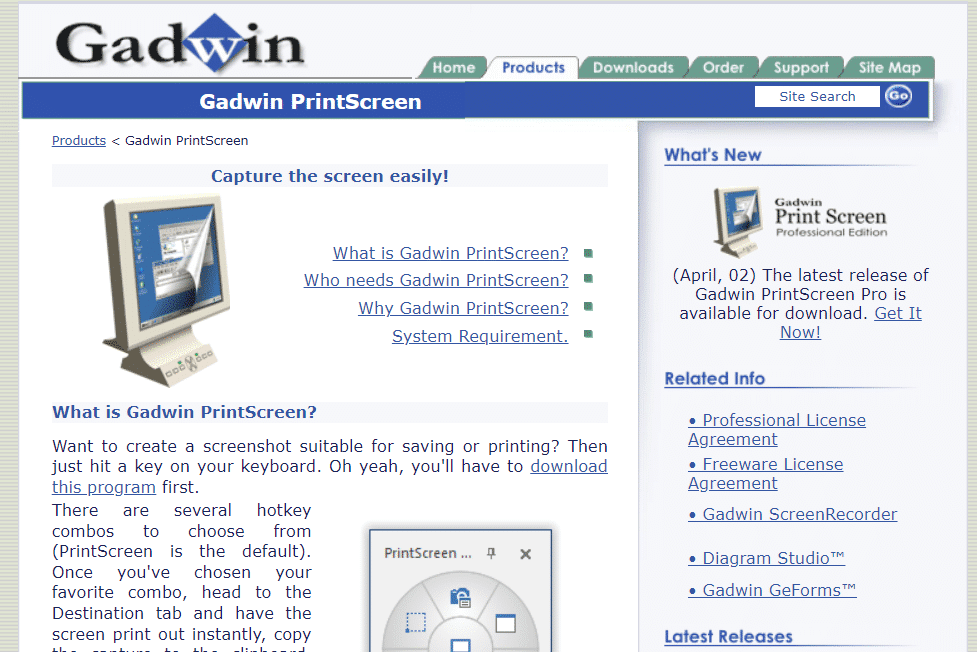
Gadwin PrintScreen est un outil de capture d’écran convivial et pratique.
- C’est un excellent substitut à Snagit car il permet de configurer un raccourci clavier pour capturer des écrans dans différents modes.
- Un programme de capture d’écran est disponible pour Windows.
- Le plein écran peut être capturé dans les emplacements spécifiés.
- Les paramètres d’exportation sont personnalisables pour faciliter le contrôle.
- Les données du plein écran peuvent être copiées dans le presse-papier.
16. Skitch
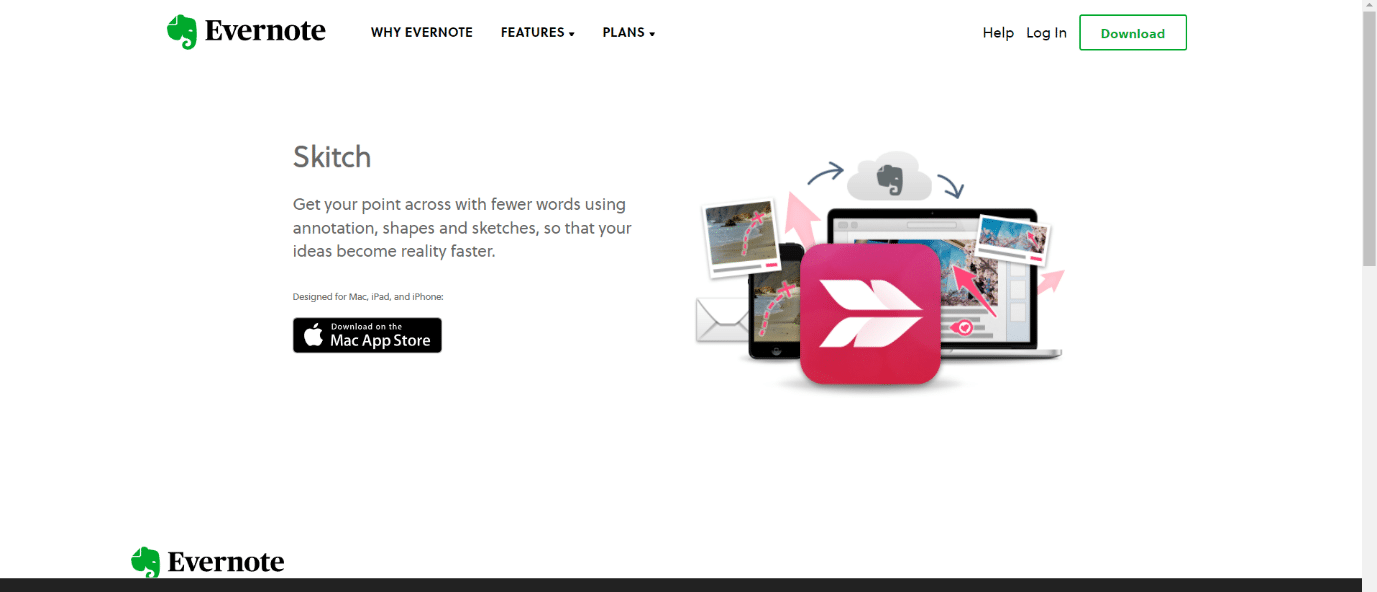
Skitch est une application de capture d’écran et d’annotation permettant d’enregistrer et d’annoter rapidement des images.
- C’est l’une des meilleures alternatives gratuites à Snagit pour identifier des régions sur un écran.
- Skitch est un logiciel de capture d’écran gratuit pour Mac et Windows, fonctionnant de manière similaire à Snagit.
- Son interface est conviviale et facile à utiliser.
- Les appareils mobiles basés sur Android et iOS sont pris en charge.
- Ce substitut Mac de Snagit peut être utilisé pour annoter des photos directement depuis l’appareil photo.
17. Lightshot
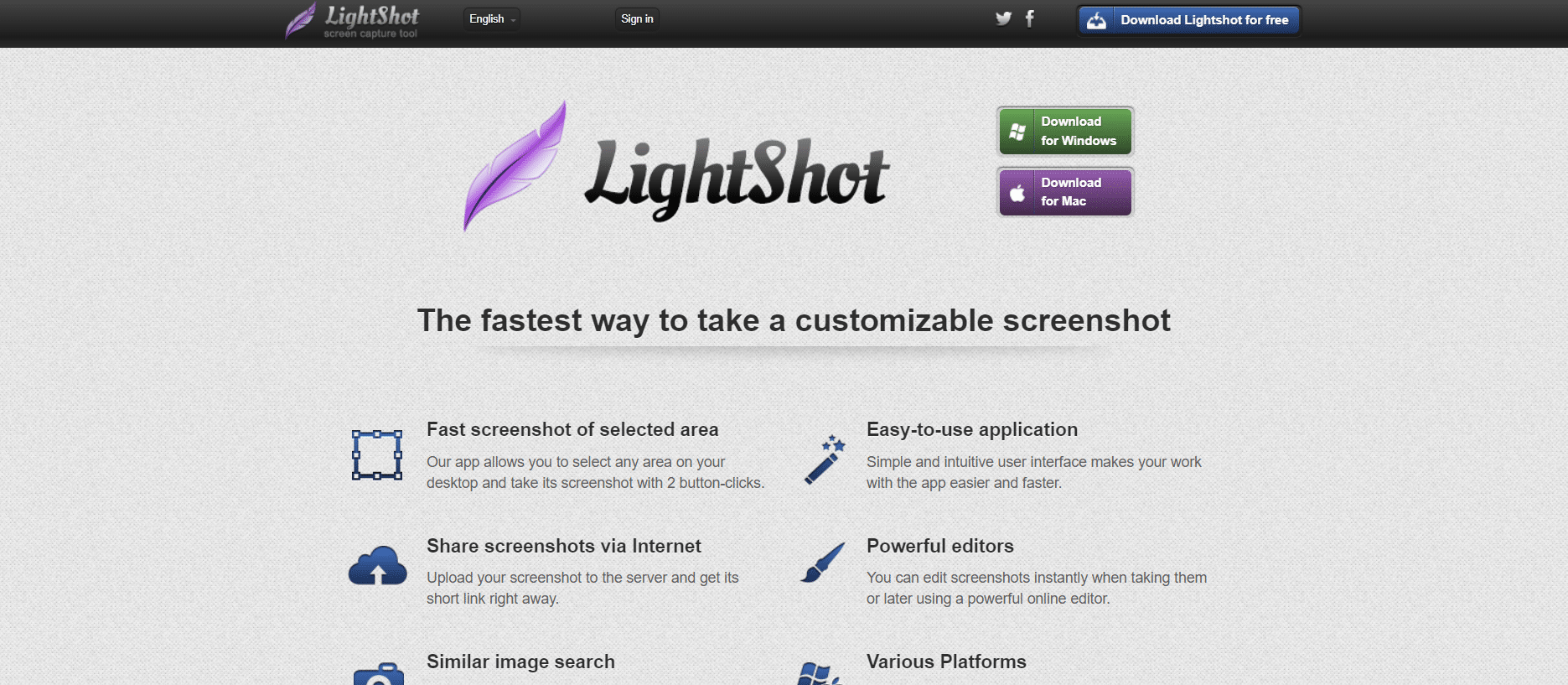
Lightshot est un logiciel de capture d’écran qui vous permet de prendre rapidement des captures.
- Il permet de capturer un instantané d’une zone spécifique, facilement redimensionnable ou déplaçable.
- Le Google Chrome Web Store propose Lightshot, une extension de navigateur similaire à Screenrec permettant de prendre une capture d’écran, de la télécharger sur le serveur et de générer un lien court.
- Ce concurrent de Snagit permet de capturer l’écran en seulement deux clics.
- Les captures peuvent être modifiées au fur et à mesure de leur prise.
- Lightshot permet également de rechercher des images similaires à celle que vous venez de prendre.
- L’interface intuitive simplifie la tâche.
- Les captures sont automatiquement téléchargées sur internet pour être partagées.
18. FastStone Capture
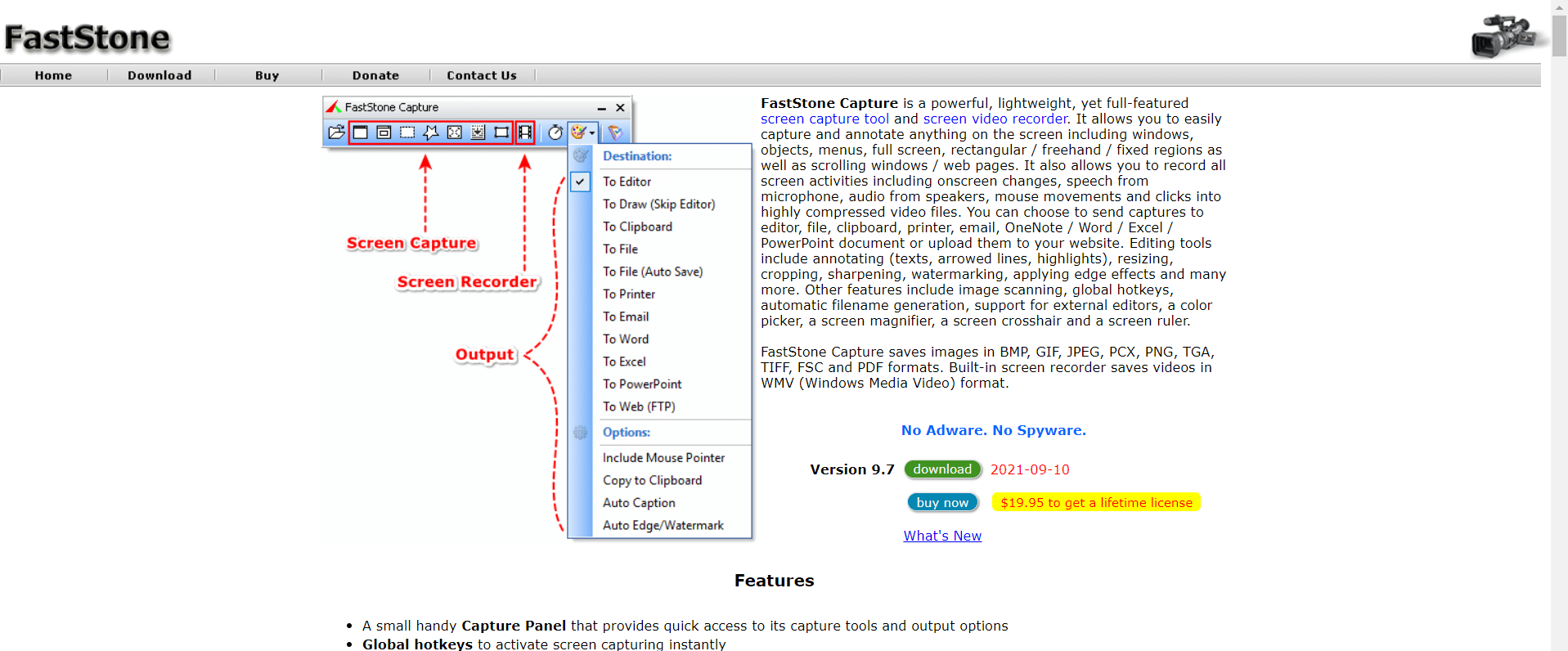
FastStone Capture est un programme de capture d’écran complet, à la fois puissant et léger.
- Il permet d’enregistrer et d’annoter tout ce qui s’affiche à l’écran, y compris les fenêtres, les menus, les objets et les pages web.
- Il est possible de capturer plusieurs fenêtres et objets, y compris les menus à plusieurs niveaux.
- Les annotations peuvent inclure du texte, des lignes fléchées, des surlignages, des filigranes, des cercles et des rectangles.
- Ce programme, similaire à Snagit, permet une capture d’écran rapide grâce à l’utilisation de raccourcis clavier.
- Les fenêtres, les objets, les menus, l’écran entier, des zones rectangulaires ou à main levée, peuvent être capturés.
19. Screenrec
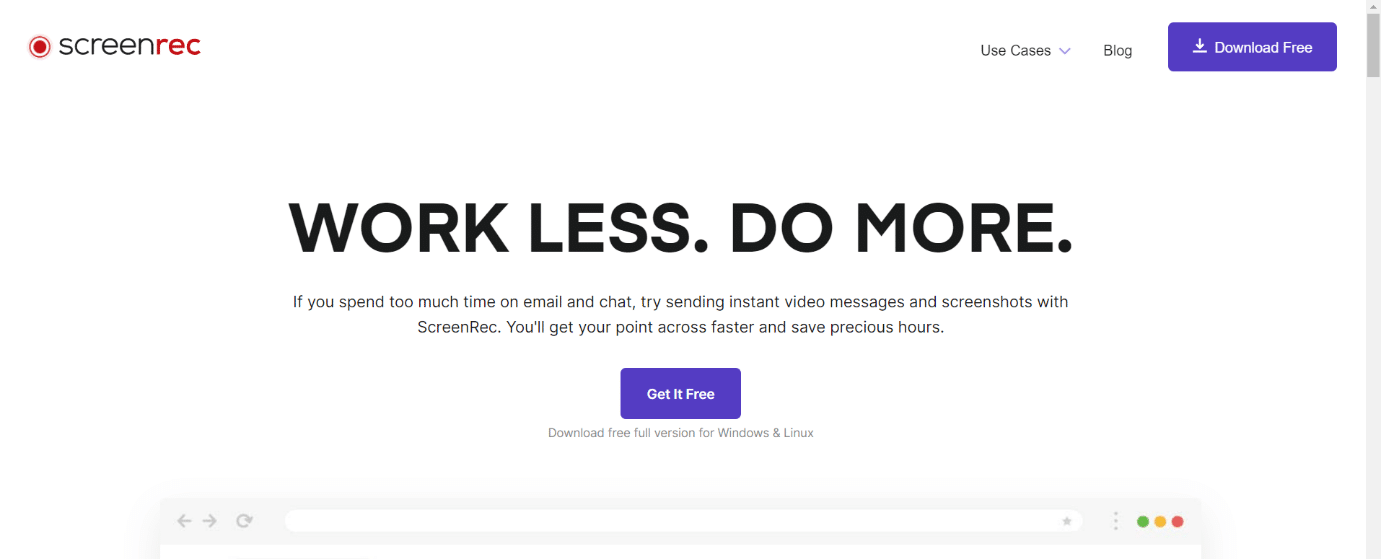
Screenrec est une alternative performante à Snagit, compatible avec Windows, Linux et Mac.
- Il fonctionne comme un outil de capture d’écran et un programme d’enregistrement d’écran.
- Screenrec est la meilleure alternative gratuite à Snagit car il offre la possibilité d’enregistrer gratuitement des vidéos sans limite de durée.
- Les images sont téléchargées sur le cloud en temps réel grâce à un algorithme intelligent.
- Un lien partageable est fourni dès la fin de l’enregistrement.
- L’interface utilisateur est simple.
- Il suffit d’ouvrir le programme, de sélectionner la zone de capture et d’appuyer sur un bouton pour prendre une capture d’écran ou enregistrer l’écran.
- Un outil d’annotation basique mais efficace permet de faire des commentaires, de dessiner des rectangles et des flèches et de saisir du texte.
- Il est possible d’enregistrer l’audio via un microphone, le système ou les deux.
20. TuneFab Screen Recorder
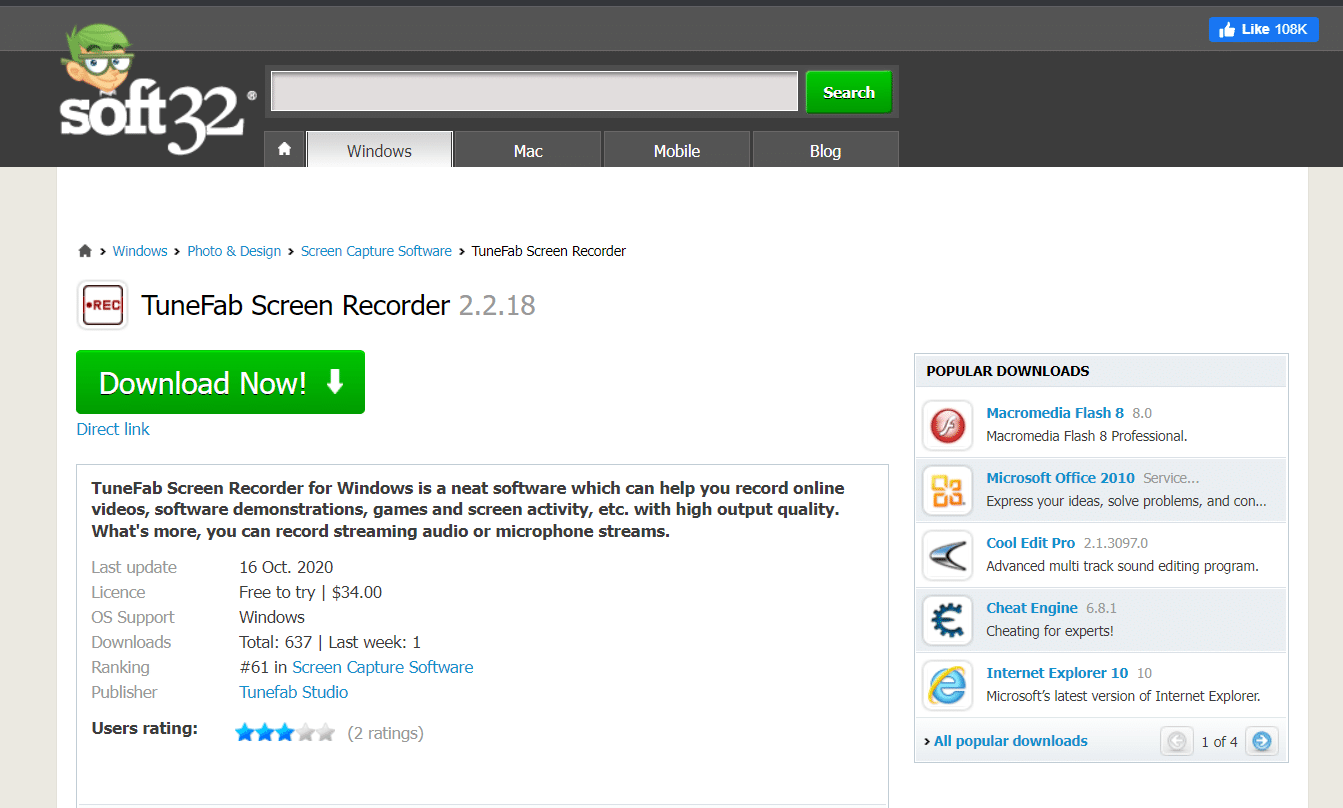
TuneFab Screen Recorder est une autre excellente alternative à Snagit, fonctionnant à la fois sur les ordinateurs Windows et Mac.
- Un raccourci permet de publier et de partager le contenu enregistré sur les principaux réseaux sociaux une fois l’enregistrement terminé.
- L’enregistreur vidéo, l’enregistreur audio, l’enregistreur de webcam et les fonctions de capture d’écran font partie des quatre options disponibles pour capturer n’importe quelle activité à l’écran.
- Il n’y a aucun filigrane sur l’enregistrement vidéo.
- La version gratuite permet d’enregistrer des vidéos de 3 minutes maximum pour les nouveaux utilisateurs, mais la fonction de capture d’écran n’a aucune restriction.
- Tout type de contenu apparaissant sur l’écran de votre bureau peut être capturé.
- Les formats vidéo/audio courants MP4, MOV, AVI, GIF, MP3, M4A, AAC sont pris en charge.
- Diverses fonctionnalités supplémentaires sont disponibles en plus de la fonction d’enregistrement d’écran de base.
- L’interface d’édition en temps réel permet de dessiner et de prendre des notes pendant l’enregistrement.
- Des zones inutiles peuvent être coupées ou découpées, et le volume sonore peut être réglé pour un enregistrement d’écran de qualité.
23. Steam
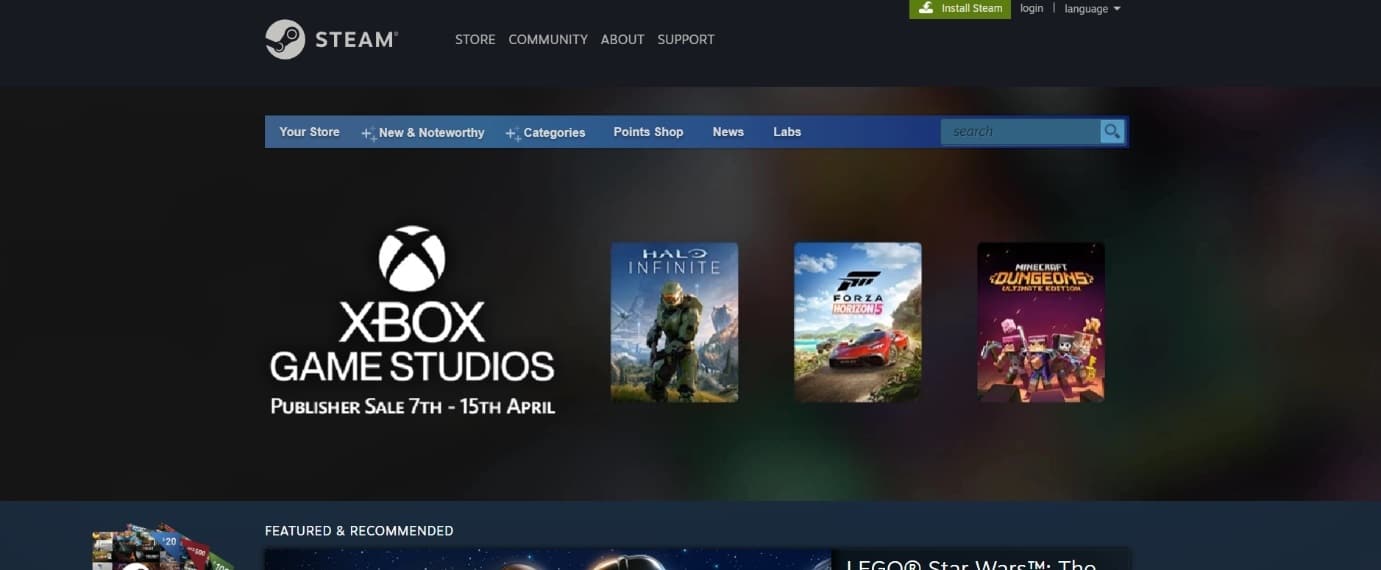
Si vous êtes un joueur, vous n’êtes pas obligé d’utiliser une application conçue pour les entreprises. Steam est une application intéressante.
- Steam est un enregistreur d’écran, un programme de diffusion en direct et un outil de capture d’écran simple d’utilisation.
- Il suffit d’appuyer sur F12 sous Windows ou Option + fn + F12 sur Mac pendant un jeu pour prendre une photo dans le jeu.
- Une fois l’instantané enregistré sur le cloud Steam, vous pouvez utiliser les fonctionnalités d’annotation basiques pour le modifier avant de le télécharger sur Steam ou de le partager sur Facebook.
24. SnapDraw
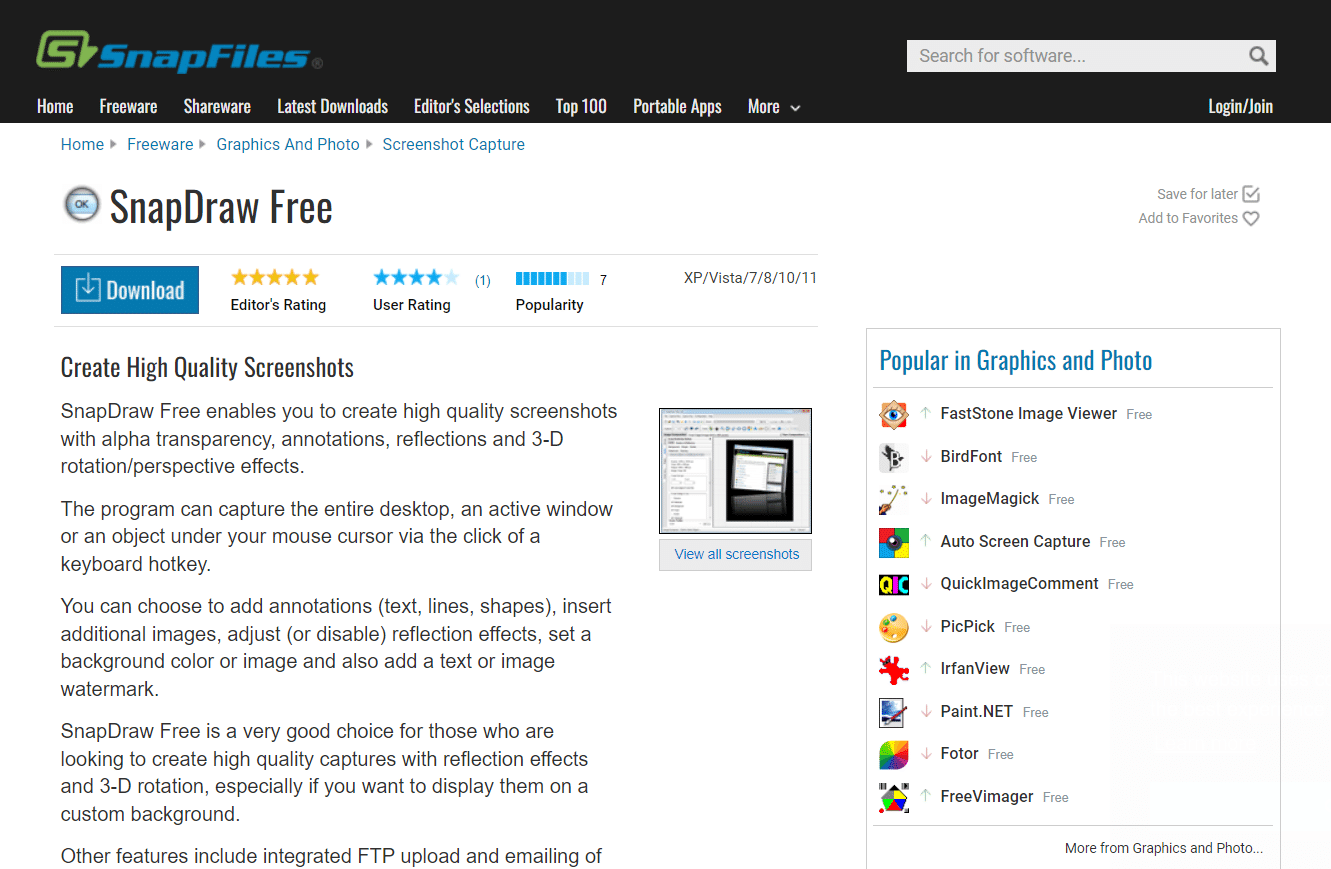
SnapDraw compense son manque de capacité d’enregistrement vidéo par des outils d’édition de capture d’écran performants.
- Il est possible de prendre des captures d’écran de parties de l’écran ou de l’écran entier.
- Une webcam peut être capturée avec cet outil, qui est un concurrent de Snagit.
- SnapDraw est une excellente alternative gratuite à SnagIt en raison de ses fonctionnalités d’édition.
- Toute photographie peut être transformée en modèle 3D.
- La transparence/translucidité peut également être capturée.
- Il est possible d’organiser et de modifier les captures d’écran, ainsi que de changer la couleur ou l’image de fond.
25. Markup Hero
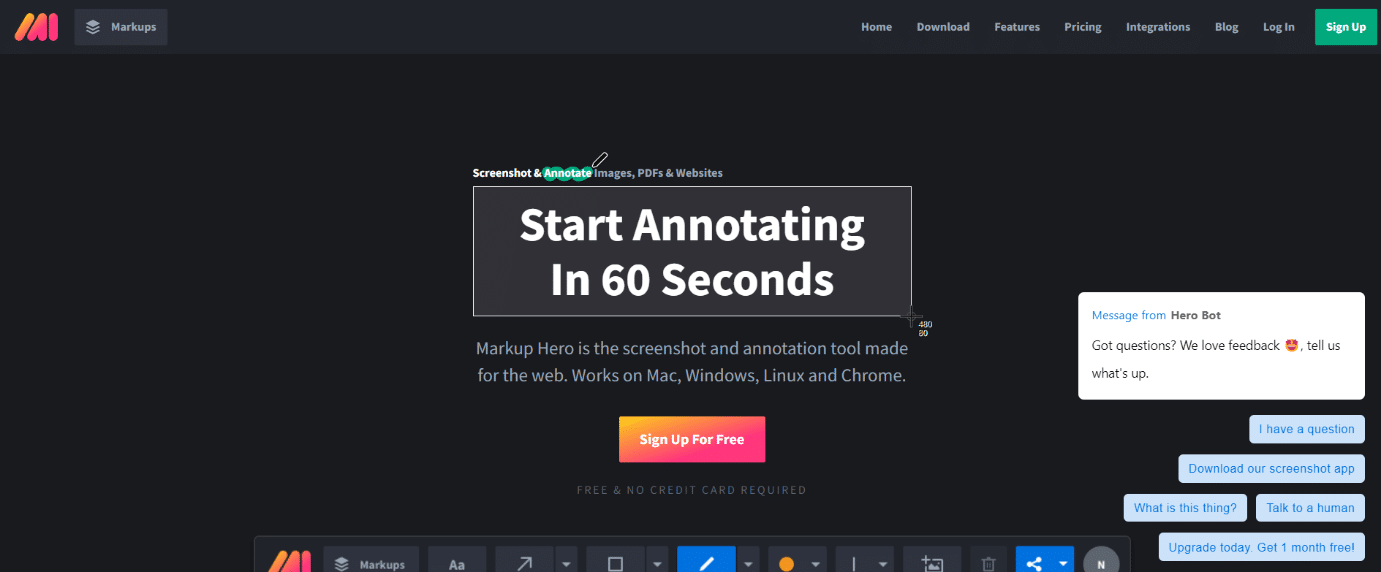
Markup Hero est l’une des meilleures alternatives gratuites à Snagit, grâce à son interface simple et à son large éventail de fonctionnalités.
- Il est possible de télécharger des photos ou des fichiers PDF.
- La façon dont les fichiers sont annotés dépend entièrement de l’utilisateur.
- Markup Hero, un concurrent de Snagit, peut également vous aider à rester organisé.
- Il permet d’enregistrer, d’afficher et de reproduire les annotations partagées.
- Les annotations sont facilement accessibles et modifiables.
- L’outil donne accès à tout l’historique des annotations.
- Des liens vers les annotations peuvent être partagés ou téléchargés.
- Il peut être utilisé pour ajouter des photos aux captures d’écran.
- Deux plans gratuits sont proposés par Markup Hero. Il est possible d’utiliser l’outil sans avoir à créer de compte. Même leur plan premium mensuel n’est que de 4 $ !
- Des balises peuvent être utilisées pour organiser les annotations et personnaliser les paramètres de confidentialité.
- L’équipe de Markup Hero répond aux questions et aux suggestions dans la journée.
***
Voici donc quelques-unes des meilleures alternatives gratuites à Snagit que vous avez pu découvrir. Vous avez également pu lire des comparaisons comme Greenshot vs Snagit et Jing vs Snagit, qui, nous l’espérons, vous aideront à choisir l’outil qui correspond le mieux à vos besoins. Continuez à visiter notre page pour d’autres trucs et astuces, et n’hésitez pas à laisser vos commentaires ci-dessous.